コンピューター上で実行中のソフトウェアまたはサービスをすばやく強制的にシャットダウンする方法
- 卡哇伊オリジナル
- 2020-07-14 10:37:0021332ブラウズ
コンピューター上で実行中のソフトウェアを強制的に終了する方法: まず、コンピューター上で複数のソフトウェアを同時に開き、[ctrl alt delete] キーを同時に押したまま「」をクリックします。タスク マネージャー」を選択し、ポップアップの小さなウィンドウをクリックして、開いているアプリケーションを見つけます。最後に、終了するソフトウェア サービスを選択します。

まず、コンピューターの電源を入れ、コンピューター上で複数のソフトウェアを同時に開き、Ctrl Alt Del キーを押したままにする必要があります。ここでの削除キーは小さなキーボードです。

の「クリック」をクリックします。次に、以下に示すようにデスクトップがポップアップ表示されます。この時点で戻りたい場合は、「タスク マネージャー」をクリックします。デスクトップで、esc キーを押すだけです~~~
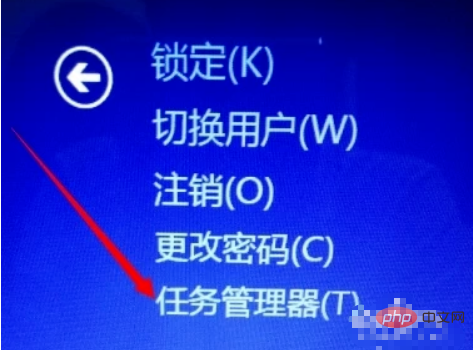
その後、アプリケーションを見つける必要があります。ポップアップされるタスク マネージャーの小さなウィンドウを開きます。すべてのアプリケーションがここにリストされます
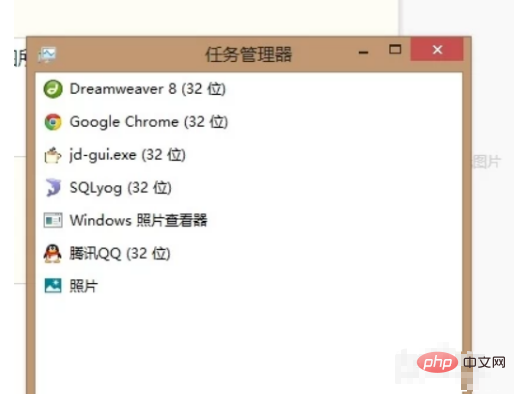
最後に、終了するソフトウェア サービスを選択する必要があります。左下の「タスクの終了」をクリックするとソフトウェアサービスが終了、つまり強制終了されます。
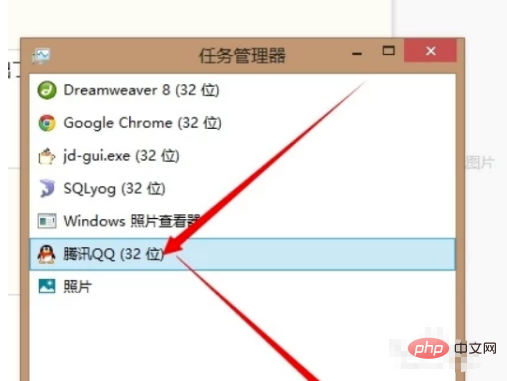
以上がコンピューター上で実行中のソフトウェアまたはサービスをすばやく強制的にシャットダウンする方法の詳細内容です。詳細については、PHP 中国語 Web サイトの他の関連記事を参照してください。
声明:
この記事の内容はネチズンが自主的に寄稿したものであり、著作権は原著者に帰属します。このサイトは、それに相当する法的責任を負いません。盗作または侵害の疑いのあるコンテンツを見つけた場合は、admin@php.cn までご連絡ください。
前の記事:for ループを使用する場合次の記事:for ループを使用する場合

